Cómo crear una carpeta en Google Docs y acceder a ella.
Google Docs es una excelente herramienta gratuita de procesamiento de texto. Se considera muy amigable para la colaboración. En promedio, para alguien que usa Google Docs para uso profesional, se crearán al menos 200 documentos. Puede ordenarlos por sus nombres, cadenas de última creación o última modificación, etc. Incluso con todo esto, encontrar lo que necesita es una tarea monumental.
De los cientos de documentos que ha creado, clasificarlos es un proceso que lleva tiempo. No lo es si crea carpetas(create folders) y les agrega los documentos en función de su elección, como un mes, un tema, etc. Supongamos(Suppose) que crea carpetas para el mes y agrega todos los documentos(Docs) que ha creado en ese mes a esa carpeta, le ahorra tiempo al revisarlos. Veamos cómo podemos crear carpetas en Google Docs(create folders in Google Docs) y agregarles Docs.
Crear una carpeta en Google Docs
Una cosa que desea recordar es que, aunque crea carpetas en Google Docs , se guardan en su Google Drive . Ves esas carpetas entre las muchas carpetas que tienes en Google Drive . Puede crear carpetas en Google Drive directamente y archivos de películas. Pero aquí, creamos una carpeta de Google Docs en Google Drive y le agregamos Docs en Google Docs .
Para crear una carpeta en Google Docs y agregar un archivo:
- Abra un documento y haga clic en el icono de la carpeta(Folder)
- Luego, haga clic en el icono Nueva carpeta
- Nombra la carpeta
- Mover Doc(Move Doc) a la carpeta que ha creado
Veamos las instrucciones en detalle.
Abra un documento(Open a document) que ya haya creado en Google Docs y haga clic en el ícono de (icon )Carpeta(Folder) al lado del nombre del archivo. Luego, haga clic en el ícono Nueva carpeta(New Folder icon) en la parte inferior del cuadro Mi unidad(My Drive ) .
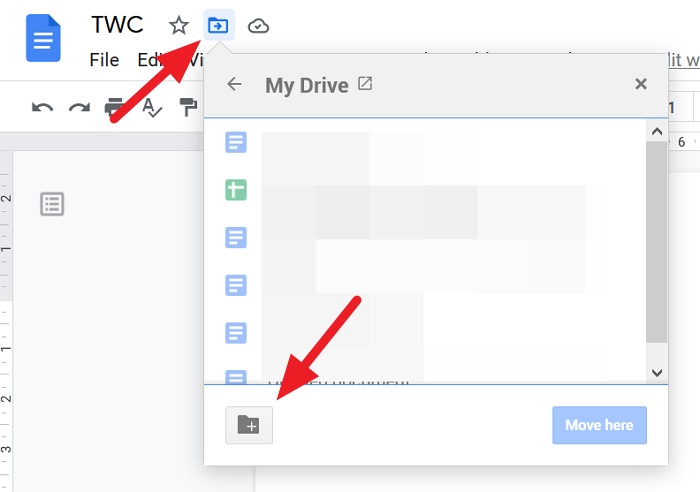
Ahora, ingrese el nombre(Enter the name) de la carpeta en el cuadro de texto y haga clic en el icono(Tick ) de marca para guardarlo.
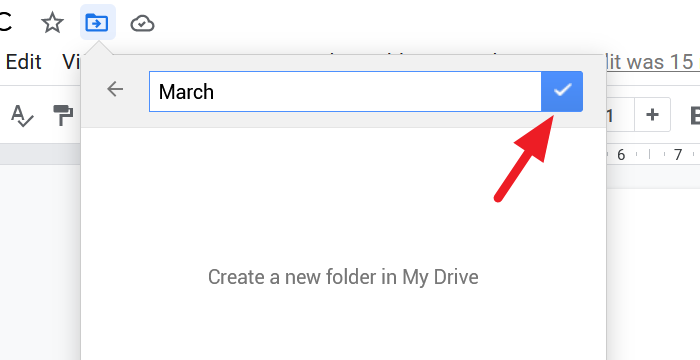
Puede mover el documento a la carpeta recién creada. Para moverlo, haga clic en el botón Mover aquí(Move here) en la parte inferior del cuadro de la carpeta. Si no desea moverse, haga clic en la x en la parte superior del cuadro.
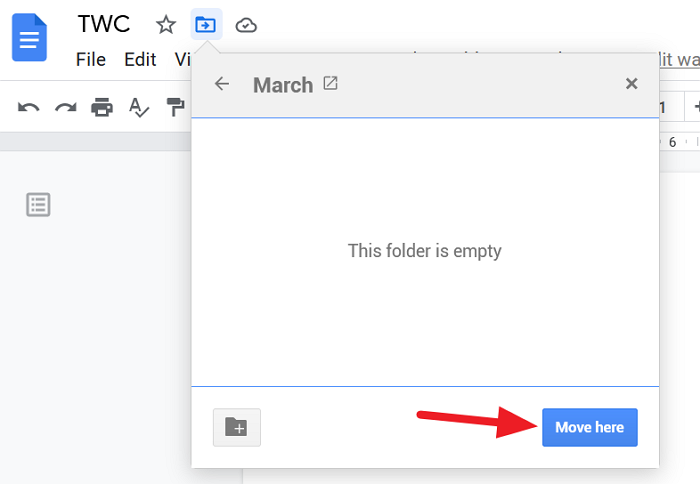
Cómo acceder a Carpetas desde Google Docs
Para acceder a todas las carpetas que ha creado en Google Docs sin ir a Google Drive , vaya a la página de inicio de Google Docs(go to the Google Docs homepage) y haga clic en el icono de carpeta (Folder Icon ) para abrir el cuadro de diálogo del selector de archivos.
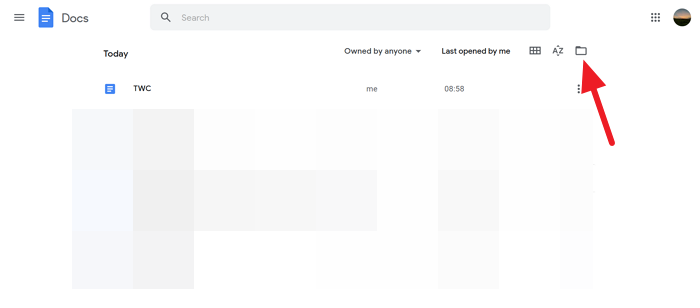
Verá Abrir un cuadro de diálogo de archivo que se llama selector de archivos en Google Docs . En ese cuadro de diálogo, verá documentos y una lista de carpetas que ha creado para documentos.
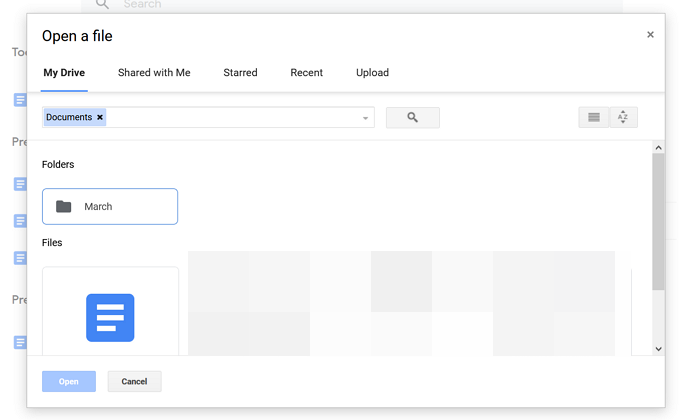
Esta es una técnica simple que le ahorra mucho tiempo.
Esperamos que esta guía le ayude a crear carpetas en Google Docs y acceder a ellas desde Google Docs . Si tiene alguna duda o sugerencia, por favor comente a continuación en la sección de comentarios.
Lea a continuación(Read next) : Cómo fusionar y desfusionar celdas en una tabla de Google Doc(How to merge and unmerge Cells in a Google Doc Table) .
Related posts
Cómo rotar el texto en la aplicación web Google Sheets
Cómo crear un Drop Cap en Google Docs en pocos minutos
Fix Google Docs Spellcheck no funciona correctamente
Cómo insertar Text Box en Google Docs
Cómo hacer que Google Slides loop sin publicación
Cómo convertir Documents a PDF con Google Docs usando un navegador
Las mejores plantillas de curriculum vitae para Google Docs para crear CV profesional
Cómo escribir un Screenplay en Google Docs
Cómo descargar y guardar imágenes de Google Docs
Google Docs mejores complementos para los escritores independientes
Cómo crear y modificar una lista desplegable en Google Hojas
Cómo agregar y editar Tables en Google Docs la forma fácil
Cómo conectar Google Sheets con Excel
Cómo crear un Org Chart en Google Docs
Cómo eliminar Gridlines de un Google Sheet document
Fix Superscript no funciona en Google Docs
Best Invoice Templates para Google Docs para Freelancers, Small Business
Cómo editar un PDF en Google Docs en la web
mejor Google Sheets and Excel Online Calendar templates
Google Docs Keyboard Shortcuts PARA Windows 10 PC
